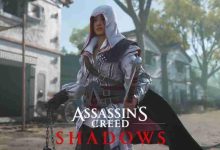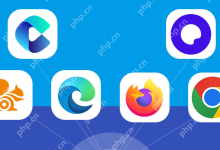首先尝试强制重启设备,若无效则通过电脑使用恢复模式修复,同时检查电量是否充足以确保正常启动。

如果您尝试访问某个网站,但服务器无法访问,则可能是由于服务器 IP 地址无法解析。以下是解决此问题的步骤:
本文运行环境:iPhone 11 Pro Max,iOS 18。
一、强制重启设备
当 iPhone 11 Pro Max 在系统更新后出现屏幕失灵的情况时,强制重启是最直接有效的恢复方法。该操作会模拟一次断电重启,不损害硬件,也不会删除用户数据。
1、快速按下并松开音量加键。
2、快速按下并松开音量减键。
3、紧接着长按侧边电源键,持续按住不放。
4、等待屏幕出现苹果 Logo后松开电源键,设备将正常重启进入系统。

二、连接电脑使用恢复模式
若强制重启无效,屏幕仍无响应,可通过电脑端工具尝试修复系统错误。此方法适用于系统文件损坏导致的失灵问题。
1、在电脑上打开iTunes(Windows)或 Finder(Mac)。
2、使用原装数据线将 iPhone 11 Pro Max 连接到电脑。
3、按照强制重启步骤操作,但在第3步长按电源键的同时,持续按键直到电脑弹出设备进入恢复模式的提示。
4、在电脑端选择“更新”选项,重新安装 iOS 系统而不清除数据。

三、充电检查电量状态
系统更新过程耗电较高,若设备在更新完成后电量耗尽,可能导致屏幕无法点亮,误判为失灵。需确认设备有足够的电量才能正常启动。
1、使用原装充电器和数据线将 iPhone 接入电源。
2、充电至少15至30分钟,期间不要频繁按键。
3、充电一段时间后,再次执行强制重启操作,观察是否能正常响应。

 路由网
路由网